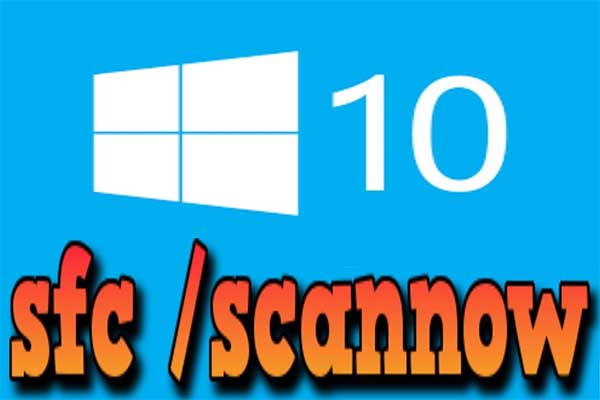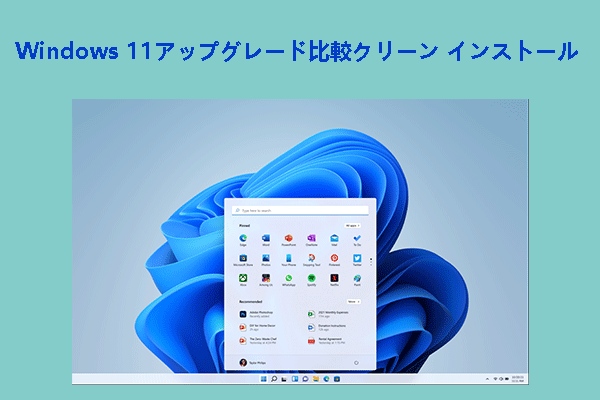Windows 11のアップデート時にエラーコード0xc000a2a7が表示されて失敗する場合があります。Partition Magicのこの記事では、このエラーを解決するためのいくつかの方法を紹介します。
解決策1:Windows Updateトラブルシューティング ツールを実行する
Windows の更新に問題がある場合、トラブルシューティングツールを使用すると改善されることがあります。以下は、Windows 11でWindows Updateのトラブルシューティングツールを実行する手順を紹介します。
- WindowsロゴキーとIキーを押して設定を開きます。
- 「システム」→「トラブルシューティング」の順に移動します。
- 「その他のトラブルシューティング ツール」をクリックします。
- Windows Updateを見つけて、その横にある「実行」ボタンをクリックします。
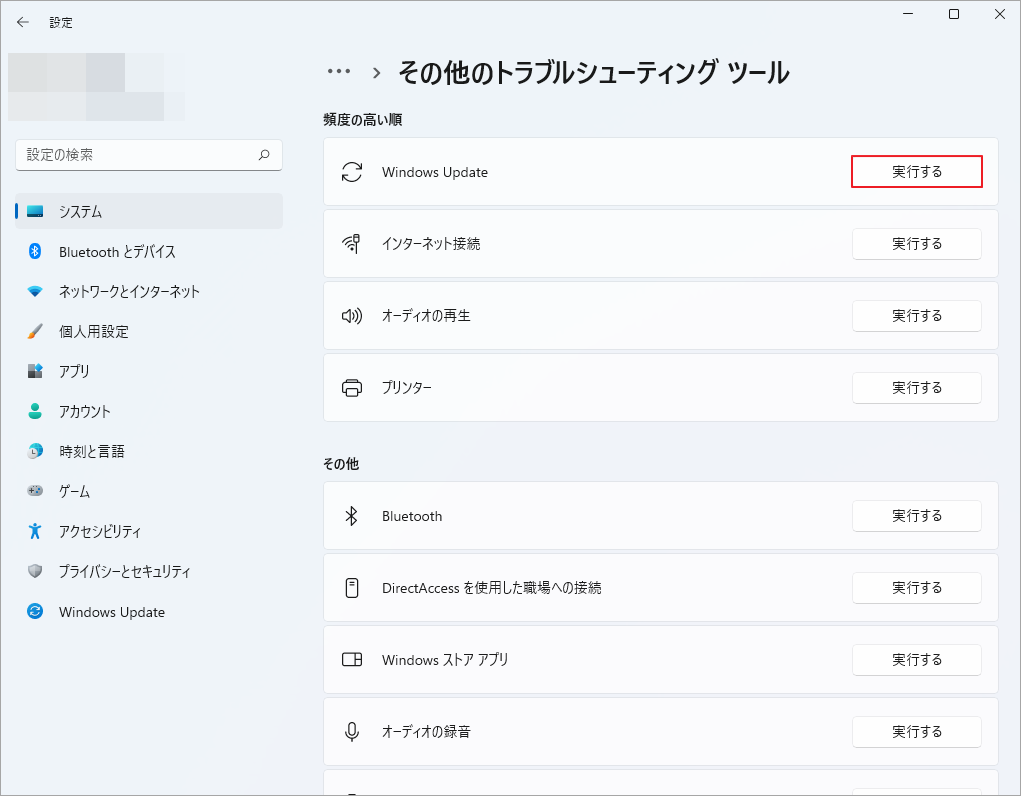
解決策2:Windows Updateコンポーネントを再起動する
Windows Updateコンポーネントを再起動すると、Windows 11更新エラー0xc000a2a7を含むWindows Updateに関する多くの問題を修正できる可能性があります。以下のガイドに従ってこの方法を試してください。
ステップ1:Windowsロゴ キーとRキーを同時に押して「ファイル名を指定して実行」ボックスを開きます。
ステップ2:「cmd」と入力し、Enterキーを押してコマンド プロンプトを開きます。
ステップ3:ポップアップ ウィンドウで、次のコマンドを 1 つずつ実行します。
- net stop wuauserv
- net stop cryptSvc
- net stop bits
- net stop msiserver
- ren C:WindowsSoftwareDistribution SoftwareDistribution.old
- ren C:WindowsSystem32catroot2 Catroot2.old
- net start wuauserv
- net start cryptSvc
- net start bits
- net start msiserver
解決策3:SFCを実行する
場合によっては、Windowsファイルが破損しているため、Windows アップデートが失敗することがあります。こんな時は、システムファイルチェッカーコマンド「sfc / scannow」を使用して、システムファイルをスキャンおよび修復することができます。
- コマンドプロンプトを開きます。
- 「sfc /scannow」と入力して Enter キーを押します。
解決策4:Windows更新プログラムを手動でインストールする
上記のすべての方法でWindows 11更新エラー0xc000a2a7を解決できない場合は、手動で更新プログラムをインストールしてみることができます。ガイドは次のとおりです。
- Microsoft UpdateカタログWebサイトにアクセスし、KB番号で更新プログラムを検索します。
- お使いのシステム アーキテクチャに合ったバージョンを選択してダウンロードします。
- 更新ファイルを実行してインストールします。
解決策5:ISOを使用してインプレース アップグレードを実行する
インプレース アップグレードは、古いシステムまたは不良システムを最新バージョンに置き換え、すべての設定、アプリケーション、ファイルを保持します。この方法でWindows更新をインストールすることができます。それに、この方法では、USBからコンピューターを起動する必要もありません。詳細手順は以下のとおりです。
- MicrosoftのWindows 11ダウンロード ページから最新のWindows 11 ISOファイルをダウンロードします。
- ISOファイルをダブルクリックしてマウントし、Setup.exeをダブルクリックします。
- すると、Windows 11セットアップ ウィザードが起動されます。
- 「次へ」をクリックして更新をチェックします。
- ライセンス条項に同意します。
- PCの準備が完了したら、「インストール」をクリックします。
- インストールが完了したら、PINを入力して Windows 11 にログインできるようになります。
解決策6:不良セクタをチェックする
Cドライブ上の不良セクタが原因で、Windows 11更新エラー0xc000a2a7が発生することがあります。エラーを解決するために、管理者権限でコマンド プロンプトを開き、「chkdsk c: /r」コマンドを実行して不良セクタからファイルを回復する必要があります。
この方法でも失敗する場合は、MiniTool Partition Wizardを使用して不良セクタをチェックすることもできます。ガイドは次のとおりです。
MiniTool Partition Wizard Freeクリックしてダウンロード100%クリーン&セーフ
ステップ1:MiniTool Partition WizardをPCにダウンロードしてインストールします。
ステップ2:このソフトウェアを起動してメインインターフェースに入ります。
ステップ3:パソコンのシステム ディスクを右クリックし、「サーフェステスト」を選択します。
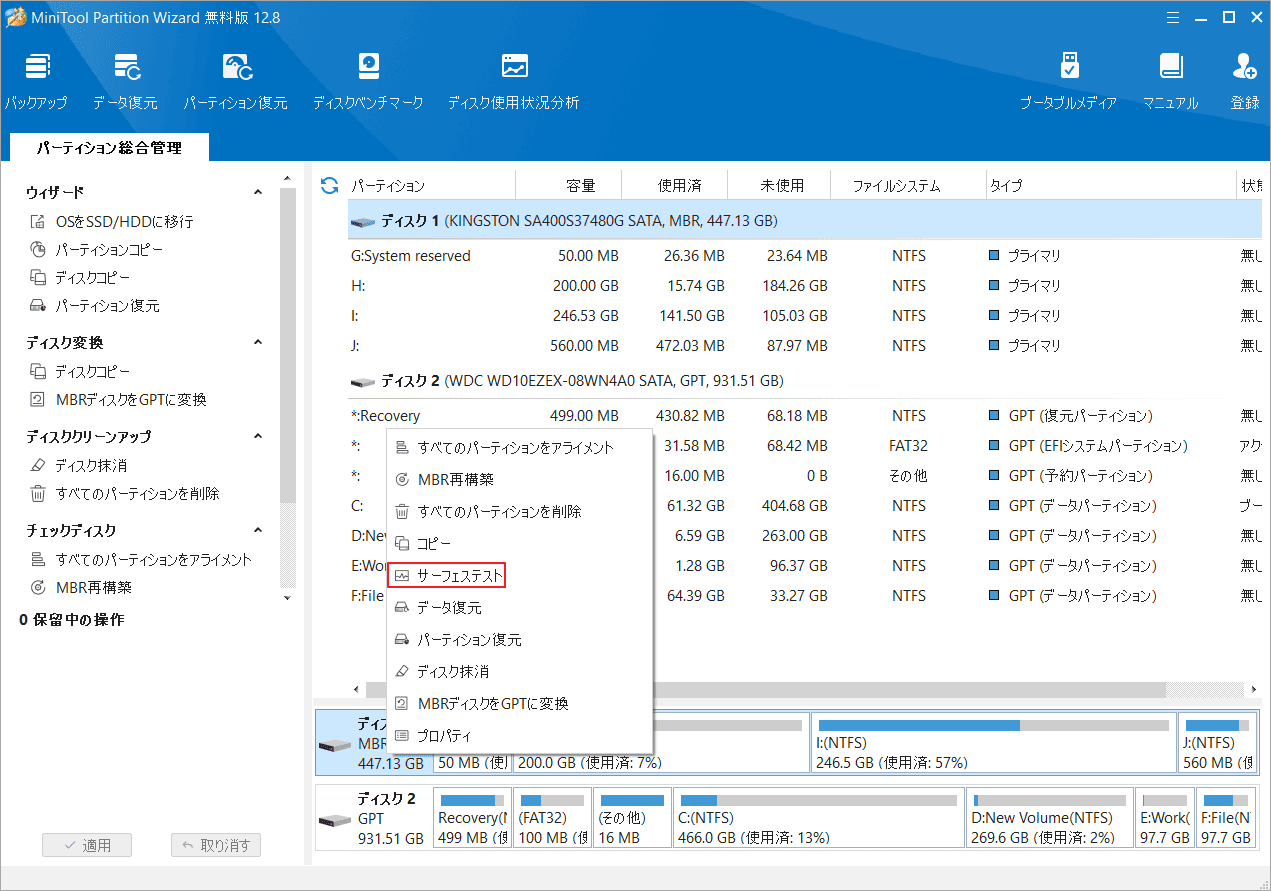
ステップ4:ポップアップ ウィンドウで、「今すぐ開始」をクリックします。不良セクタが見つかった場合は、スキャン結果に赤色のブロックが表示されます。不良セクタが多すぎる場合は、交換する必要があります。
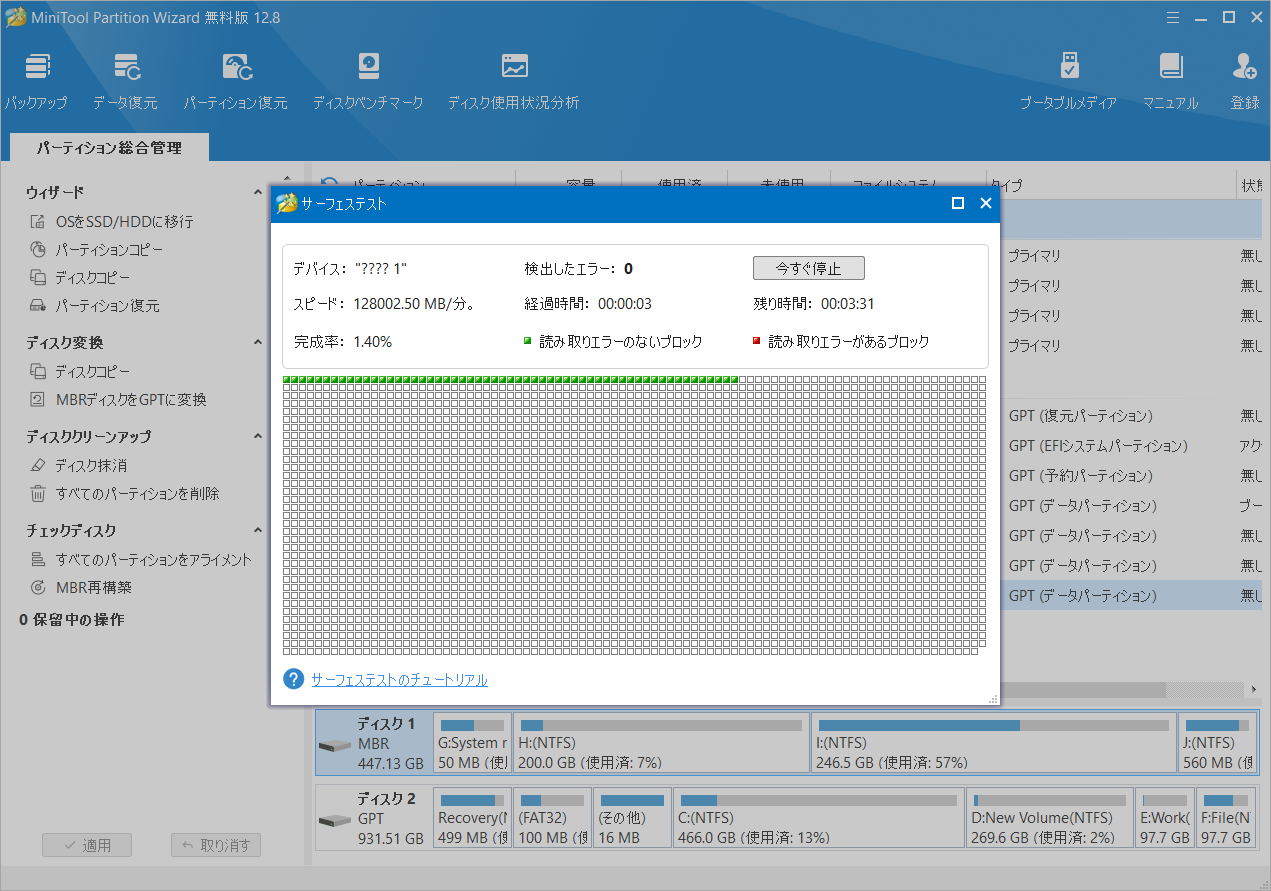
結語
この記事では、Windows 11 アップデート エラー 0xc000a2a7を修復するための6つの方法を紹介します。ぜひご参考にしてください。